Enregistrer sa présentation en audio et vidéo avec Powerpoint 2016
1 - Lorsque votre présentation est prête à être enregistrée, configurez l'enregistrement depuis l'onglet Diaporama > Enregistrer le diaporama. Vous pouvez utiliser les paramètres par défaut du logiciel.
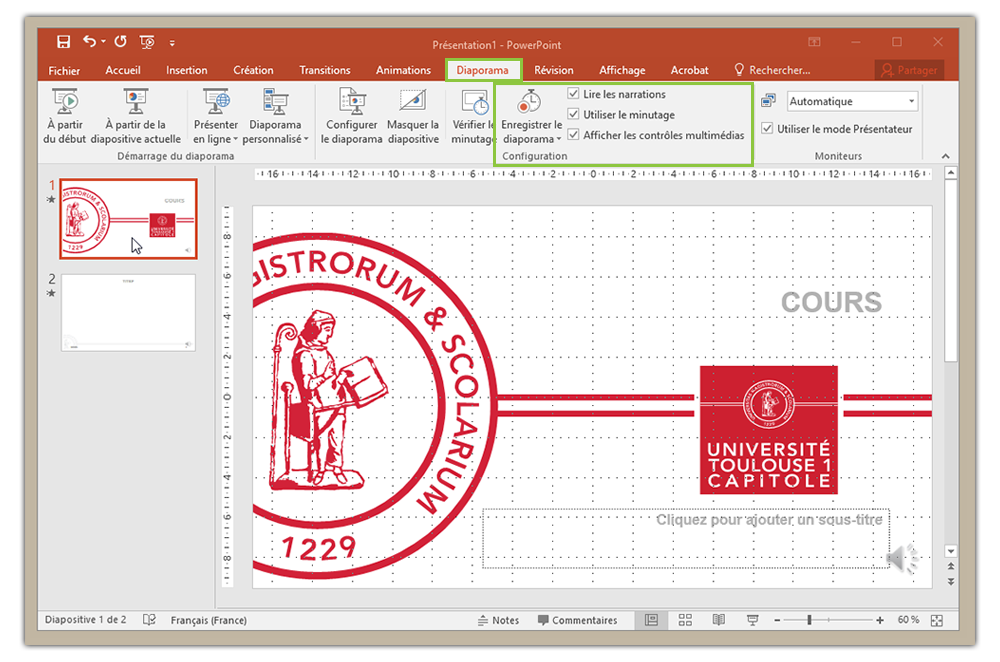
2 - Vérifiez les paramétrages audio de votre ordinateur et testez votre microphone
Sous Windows 10, ouvrir les paramètres de son.
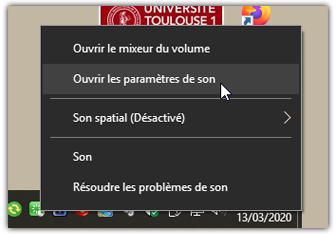
Dans les paramètres de son vérifiez que le microphone qui est listé dans le périphérique d'entrée est le bon, puis testez votre microphone : lorsque vous parlez la barre de volume doit s'animer.
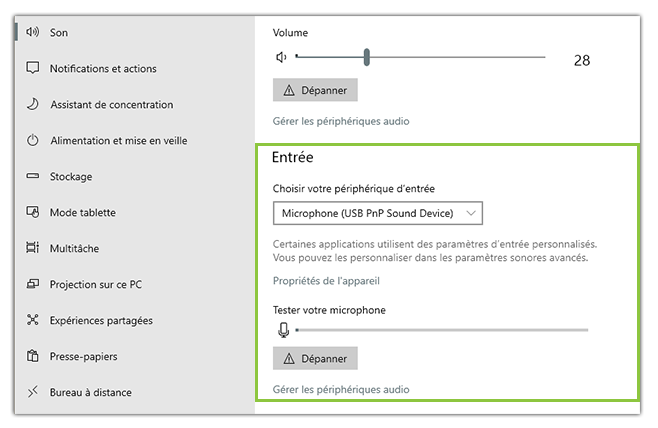
3 - Vous êtes prêt ? Lancez l'enregistrement depuis le menu Enregistrer le diaporama et déroulez votre présentation tout en la commentant.
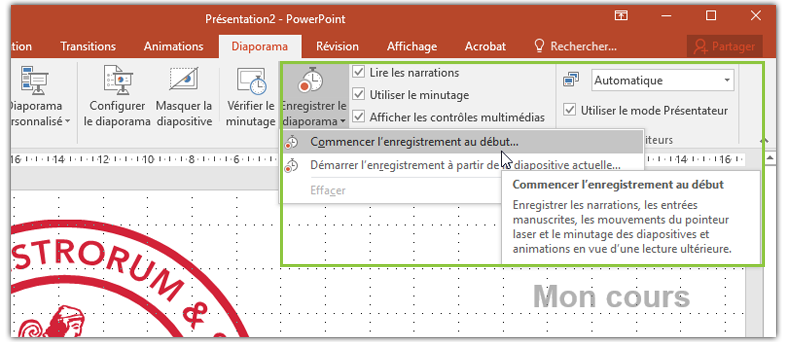
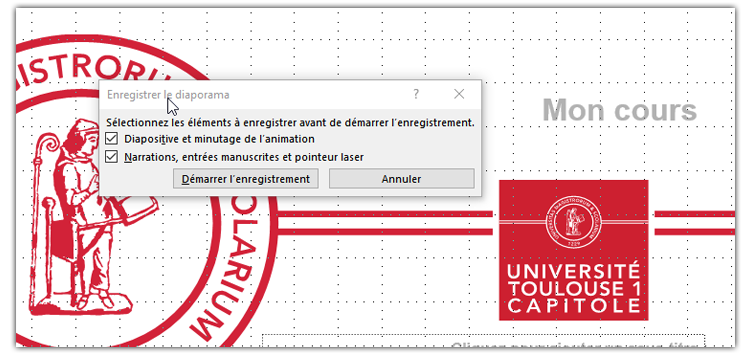
4 - Lorsque vous avez terminé vous pouvez ré-écouter vos commentaires à partir de l'icône audio qui est insérée sur chacune des diapositives.
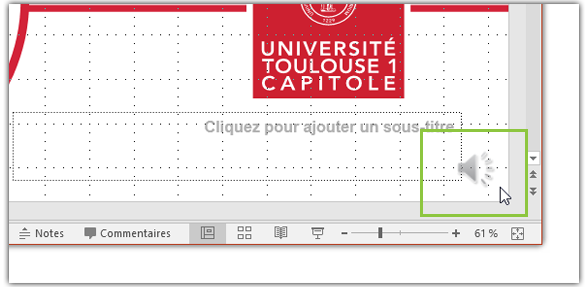
5 - Exportez votre présentation en vidéo (.mp4) depuis le menu Fichier > Exporter > Créer une vidéo
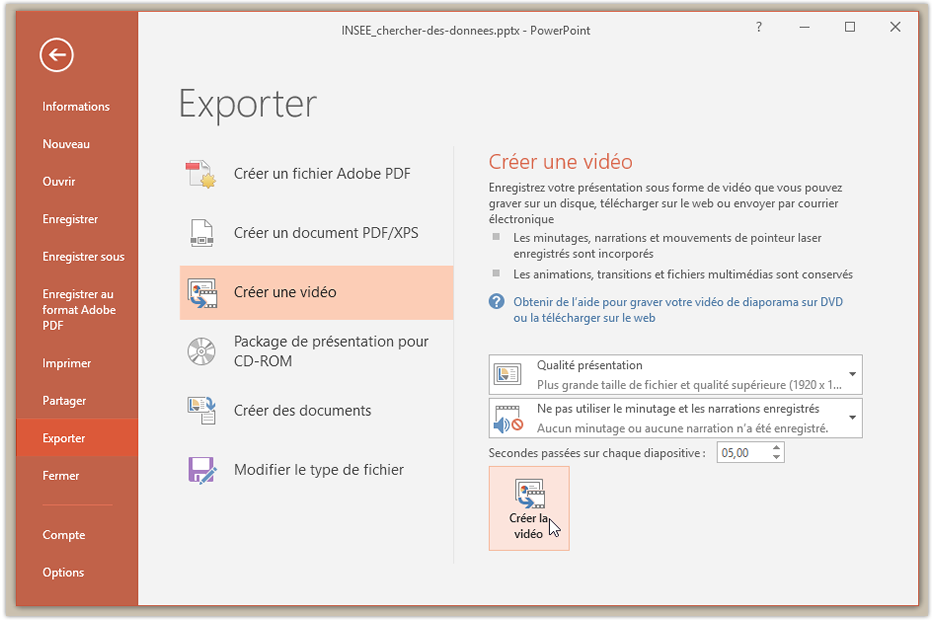
Conseil :
pour des questions de facilité d'accès à votre présentation il est recommandé de créer une vidéo avec un faible poids - pour cela, choisissez de préférence une "qualité internet" ou une "qualité inférieure" au moment de l'export.
Si vous avez des doutes relatifs à cette notion de taille de fichier contactez-nous.
6 - Vous pouvez ensuite intégrer dans votre espace de cours le fichier .mp4 obtenu - voir la documentation "Intégrez vidéo et audio dans vos espaces de cours (Moodle)".
➽ Pour une documentation plus complète, ou d'autres versions de PowerPoint, référez-vous au site de Microsoft : Enregistrer un diaporama avec une narration et un minutage des diapositives